Quando você inicializa o OS X ou conecta um disco rígido, o sistema tentará automaticamente montar todos os volumes disponíveis para que você possa acessá-los ou formatá-los para uso. No entanto, pode haver momentos em que você não deseja que isso aconteça.
Por exemplo, se você tiver uma configuração de inicialização dupla, como OS X 10.7 em uma partição e OS X 10.8 em outra, talvez seja conveniente evitar que um volume de inicialização seja modificado com facilidade e, talvez, corrompido quando estiver em outro sistema operacional .

Para fazer isso, você precisará fazer uso do arquivo de tabela do sistema de arquivos do sistema (fstab), que gerencia circunstâncias especiais para a montagem de volumes no sistema. Usando o arquivo fstab, você pode definir um volume para não montar ou montar no modo somente leitura para que não possa ser modificado.
Primeiro, abra o Terminal (na pasta Aplicativos> Utilitários) e digite "diskutil info" seguido por um único espaço. Em seguida, arraste o disco desejado para a janela do Terminal e você deverá ver um caminho completo para ele completo, de modo que se pareça com o seguinte comando:
informações de diskutil / Volumes / Snow \ Leopard
Agora pressione Enter para executar o comando e você verá uma lista de detalhes sobre a unidade. Localize o chamado Volume UUID e selecione e copie esse número.
Em seguida, no Terminal, execute o seguinte comando para editar o arquivo "fstab" (será solicitada sua senha, que não será mostrada quando você digitá-lo):
sudo pico / etc / fstab

Quando terminar, um pequeno editor mostrará no Terminal. Digite uma das seguintes linhas, substituindo "NUMBER" pelo UUID copiado do comando anterior. Além disso, o uso de "hfs" nessas linhas indica que a unidade está no formato HFS da Apple, portanto, altere-a para "ntfs" ou "msdos" para uma unidade formatada em NTFS ou FAT32:
UUID = NUMBER nenhum hfs rw, noauto
UUID = NUMBER nenhum hfs ro
O primeiro deles impedirá que a unidade seja montada, mas se você montá-lo usando o Utilitário de Disco ou outro meio, a unidade será lida e gravada. A segunda opção fará com que o disco seja tratado como somente leitura, mas ele ainda será exibido automaticamente no Finder quando você iniciar o sistema.
Quando terminar a edição, pressione Control-O seguido de Enter para salvar as alterações e, em seguida, pressione Control-X para sair do editor.
Para desfazer essas alterações, basta executar o comando "sudo pico / etc / fstab" no Terminal novamente para editar o arquivo fstab e excluir as linhas adicionadas.
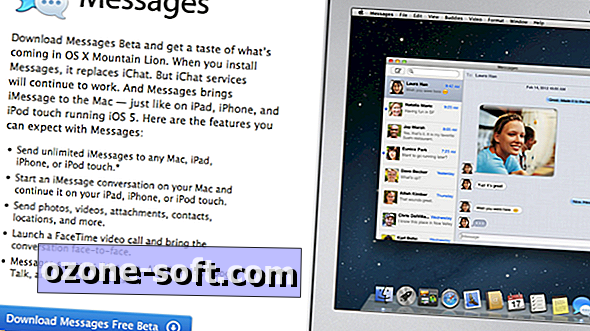












Deixe O Seu Comentário